Jak zablokować możliwość pobierania i drukowania?
Przygotowaliśmy ten krótki poradnik, aby pokazać Ci, jak chronić swoje treści poprzez zablokowanie możliwości pobierania i drukowania Twoich publikacji.
Przeczytaj dalej, aby dowiedzieć się, jak wyłączyć te funkcje, co uniemożliwi osobom trzecim korzystanie z Twojej publikacji.
WYŁĄCZANIE POBIERANIA
Pobieranie dokumentu jest domyślnie włączone zaraz po jego utworzeniu. Jeśli jednak tworzysz treści o podwyższonej wrażliwości, możesz chcieć uniemożliwić ich pobieranie i dalsze rozpowszechnianie.
Aby zabezpieczyć swoje treści przed pobieraniem, Publuu umożliwia łatwe wyłączenie tej funkcji.
Zaloguj się do Publuu i kliknij przycisk CUSTOMIZE, aby przejść do edytora.
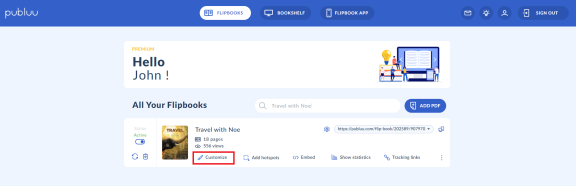
Następnie przejdź do zakładki MENU w panelu dostosowywania i kliknij ją.
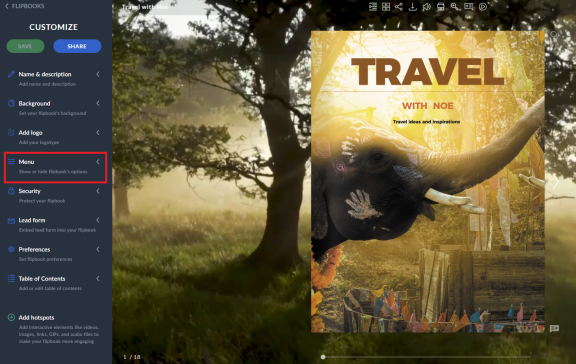
W menu rozwijanym znajdziesz różne opcje flipbooków, które możesz włączyć lub wyłączyć. Skup się na opcji DOWNLOAD PDF, która jest domyślnie włączona.
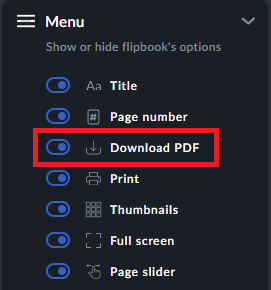
Aby wyłączyć tę funkcję, przesuń przycisk przełącznika obok niej. Kiedy zmieni kolor na szary, oznacza to, że opcja została wyłączona.
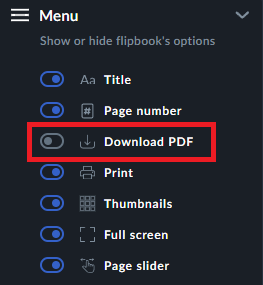
Następnie kliknij przycisk SAVE w lewym dolnym rogu, aby zapisać zmiany.
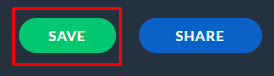
Zauważ, że na pasku narzędzi nad Twoim flipbookiem nie ma już ikony pobierania - będzie ona niewidoczna, dopóki nie włączysz ponownie tej funkcji.
![]()
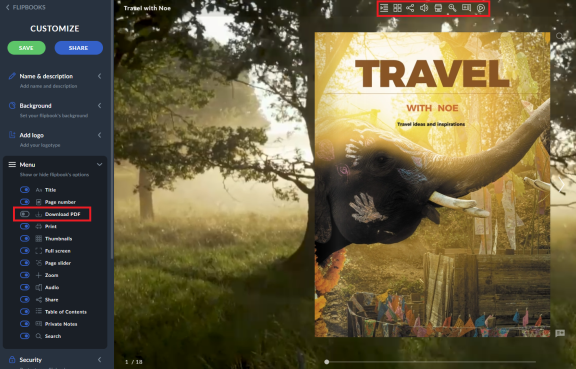
WYŁĄCZANIE DRUKOWANIA
Kolejnym sposobem ochrony Twoich treści jest zablokowanie możliwości drukowania. Jeśli drukowanie jest włączone, każdy może wydrukować Twojego PDF-a bezpośrednio z przeglądarki. Wyłączając tę opcję, ikona drukarki zniknie z górnego paska narzędzi.
![]()
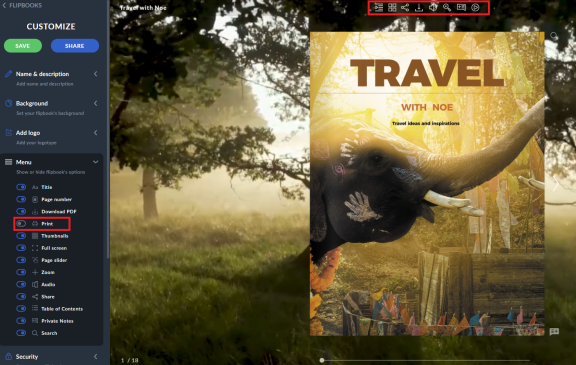
Jak zatem wyłączyć drukowanie?
W panelu dostosowywania przejdź do zakładki MENU i kliknij ją, aby otworzyć. Teraz znajdź opcję PRINT. Domyślnie jest ona włączona, lecz aby ją wyłączyć, przesuń przełącznik, tak by przycisk stał się szary.
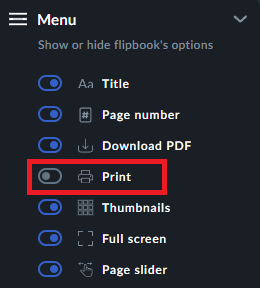
Następnie kliknij przycisk SAVE znajdujący się po lewej stronie, aby zapisać zmiany.
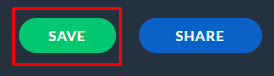
Jeśli zmienisz zdanie i chcesz ponownie włączyć opcję pobierania lub drukowania, wejdź do MENU i przesuń przełącznik, aby stał się niebieski i aktywny.
Świetnie, właśnie zablokowałeś możliwość pobierania i drukowania swojego flipbooka. To jednak nie jedyny sposób na ochronę Twoich publikacji. Publuu oferuje wiele innych metod - odwiedź poniższe artykuły, aby dowiedzieć się więcej:
Jak wyłączyć udostępnianie i indeksowanie przez Google?
Jak mogę zabezpieczyć mój flipbook hasłem?